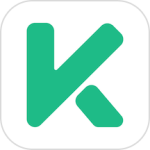小米13Ultra限量定制色怎么设置锁定应用
小米13Ultra限量定制色怎么设置锁定应用是很多用户们都想要了解的内容,这个小米的手机性价比超高,采用了颜值非常高的外观设计,而且性能配置也是非常不错的,自从正式推出以来一直都拥有着很高的热度,下面小编就为大家介绍一下小米13Ultra限量定制色怎么设置锁定应用的内容,快来一起看看吧!

小米13Ultra限量定制色怎么设置锁定应用?小米13Ultra限量定制色设置锁定应用方法介绍
要设置锁定应用,您可以按照以下步骤操作:
1.打开设置应用。您可以在应用抽屉或从通知栏快捷方式中找到设置图标。
2.在设置应用中,向下滑动并找到"应用锁"选项。点击进入。
3.如果您是第一次启用应用锁功能,系统会要求您设置一个锁定密码或指纹识别。请根据提示完成设置。
4.完成密码或指纹设置后,您将看到一个应用列表。这里显示了所有已安装的应用。
5.在应用列表中,找到您想要锁定的应用,并点击它的开关按钮。这将使该应用被锁定。
6.锁定应用后当您再次打开被锁定的应用时,系统将要求您输入密码或使用指纹识别来解锁应用。
请注意这些步骤可能因您使用的MiUI版本而有所不同,但大致的操作流程应该是相似的。如果您无法找到锁定应用选项,请前往MiUI官方网站或联系小米客服获取更详细的帮助。
上面的文章就为大家清楚的介绍了小米13Ultra限量定制色怎么设置锁定应用的相关内容,已经入手小米手机的用户们相信还会有很多其他的问题或者不懂的地方,建议关注收藏一波手机鼠,看看其他的相关文章介绍哦。